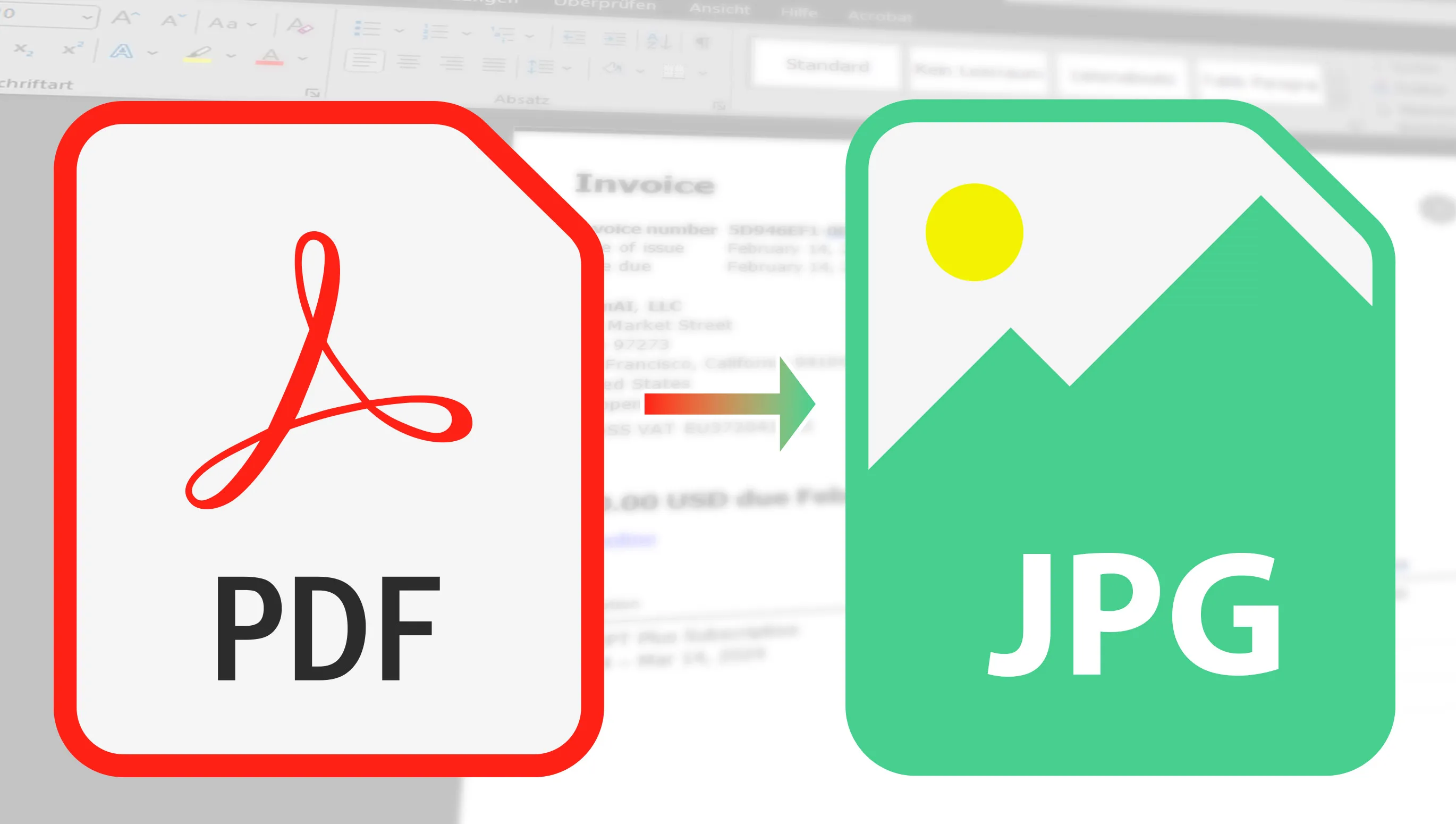Hast du dich schon einmal gefragt, wie du PDF-Dateien schnell und problemlos in JPGs umwandeln bzw. speichern kannst? Vielleicht brauchst du das für die Arbeit, fürs Studium oder möchtest einfach Dokumente in einem vielseitigeren Format teilen. Die Gründe dafür können ganz unterschiedlich sein. Aber mach dir keine Gedanken, denn ich stelle dir heute ein paar hervorragende Tools vor, mit denen du das ganz leicht hinbekommst. Vom praktischen Online-Konverter bis zur umfangreichen Software, die dir zusätzliche Funktionen bietet – ich hab da ein paar Sachen ausgesucht, die dir sicher gefallen werden. Also, hol dir deine PDFs, und lass uns anfangen!
Inhaltsverzeichnis
Gratis Online-Tools: Meine Favoriten zum Umwandeln von PDF zu JPG
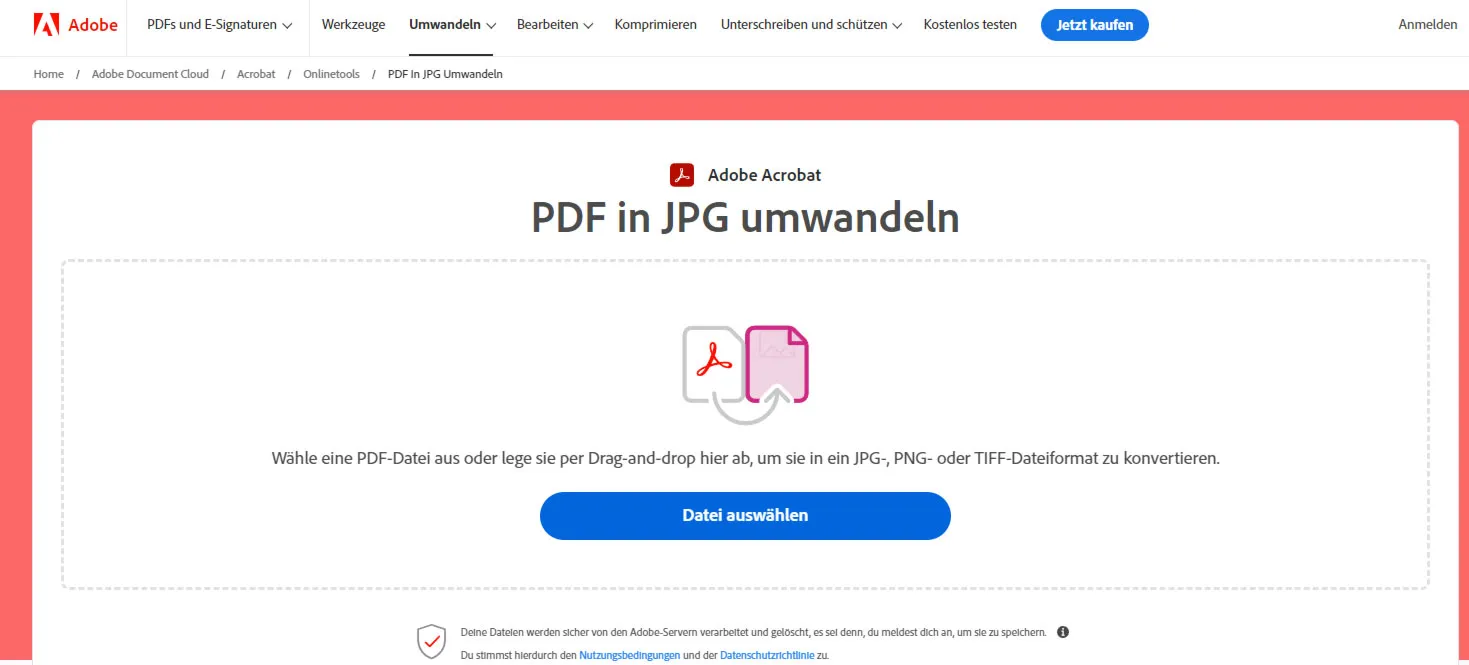
Es ist wirklich beeindruckend, wie viele nützliche und leicht zu bedienende Online-Tools es gibt. Ich habe ein paar Favoriten ausgewählt, die ich gerne mit dir teilen möchte.
Zuerst schauen wir uns ILovePDF an. Dieses Tool ist super vielseitig, wenn es um PDFs geht. Es besticht durch seine Einfachheit und Schnelligkeit, und ich bin mir sicher, dass du von der Geschwindigkeit des Umwandlungsprozesses beeindruckt sein wirst. Die vielen Optionen sind auch nicht zu verachten (Bildqualität lässt sich einstellen und ob jede Seite einer mehrseitigen PDF als JPG gespeichert wird oder sogar jede enthaltende Grafik separat). Und obwohl ich noch einige andere gute Tools vorstellen werde, ist es schon eine kleine Überraschung, dass Acrobat hier auf dem letzten Platz landet.
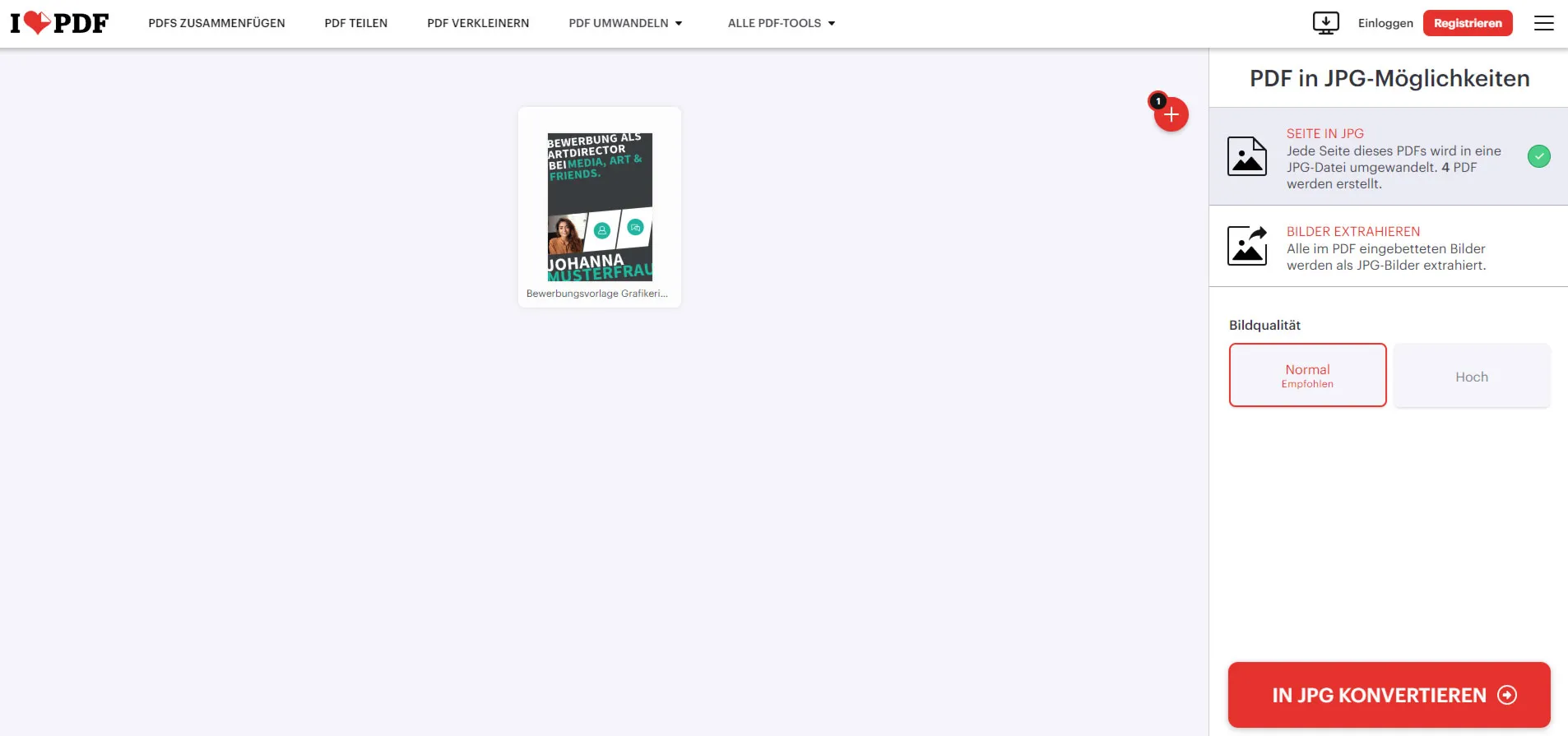
Das ist erst der Anfang. Ich habe noch viele weitere Tools in petto, die ich dir zeigen möchte. Jedes einzelne hat seine besonderen Vorteile, und ich bin überzeugt, dass du das ideale Werkzeug für deine Anforderungen entdecken wirst.
- ILovePDF: Der unangefochtene Spitzenreiter! Einfacher wird es wirklich nicht, und was mir besonders gefällt, ist, wie übersichtlich alle Optionen zur Bildanpassung dargestellt sind.
- PDFtoImage: Die Benutzeroberfläche mag nicht ganz mit der von Adobe mithalten, doch das Besondere an diesem Tool ist, dass es ermöglicht, eine unbegrenzte Anzahl an PDF-Dateien gleichzeitig hochzuladen und zu konvertieren. Das ist ein echter Vorteil!
- Smallpdf: Du hast die Möglichkeit, mehrere PDF auf einmal zu konvertieren.
- Adobe Acrobat: Einfach und in Ordnung beschreibt es gut. Das Tool funktioniert einwandfrei, aber es gibt eine Einschränkung: Du kannst jeweils nur eine PDF-Datei hochladen und hast keine Möglichkeit, die Ausrichtung der Bilder zu verändern oder die Auflösung zu erhöhen. Das ist wirklich ein bisschen enttäuschend.

Als ich die verschiedenen Tools ausprobiert habe, um PDF-Dateien in JPG umzuwandeln, habe ich bemerkt, dass sie zwar alle effektiv sind, aber oft gewisse Einschränkungen haben. Zum Beispiel Smallpdf – es ist wirklich ein klasse Tool und macht seine Arbeit ausgezeichnet. Aber dort stießt du auf eine Grenze: Nachdem ich zwei Dateien umgewandelt hatte, musstest ich mich entscheiden, ob ich mehr als 10 Stunden warte oder auf die Pro-Version upgradest.
Die Performance der verschiedenen Tools für die Umwandlung von PDF in JPG ist tatsächlich bemerkenswert. Interessanterweise findet sich Adobe Acrobat, oft als das Maß aller Dinge betrachtet, am Ende der Liste, besonders wenn es um die Vielfalt der Funktionen bei der Umwandlung von PDF in JPG geht. Das zeigt deutlich, dass es wirklich keinen Grund gibt, die kostenlosen Online-Tools zu ignorieren, die deine PDFs effizient in JPG umwandeln.
Beliebte Kostenlose Software für die Umwandlung von PDF zu JPEG
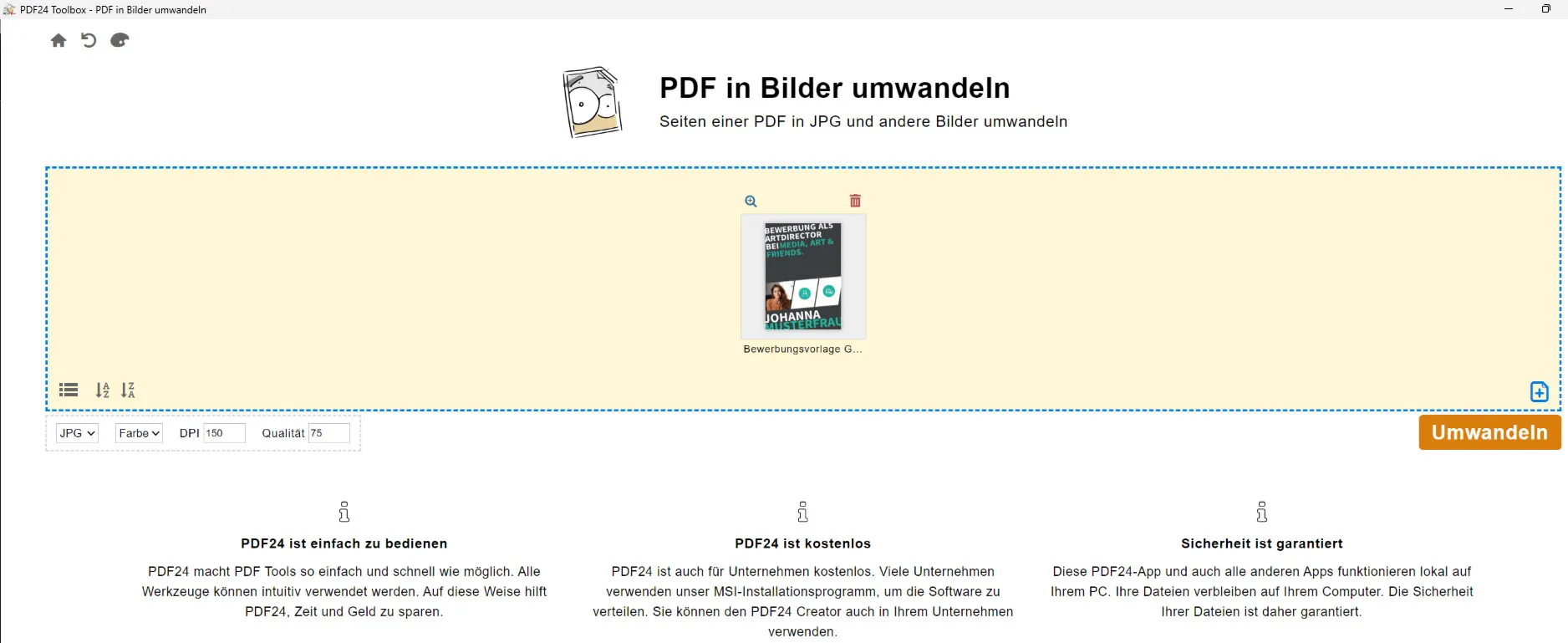
Es existieren diverse kostenlose Software-Tools, die die Umwandlung von PDF in JPG ermöglichen und gleichzeitig mir viele Optionen zur Ausrichtung etc. anbieten. Solche Tools sind besonders praktisch, wenn du viele PDF-Dateien hast, die du via E-Mail als JPG teilen oder online hochladen möchtest.
- PDF24 Creater: Es ist tatsächlich verblüffend, wie viele Funktionen du hier völlig kostenlos bekommst, sogar für gewerbliche Nutzung. Die Tools zur Umwandlung von PDF in JPG bieten dir eine Menge Optionen, um etwa die Bildausrichtung zu justieren oder das Ausgabeformat zu wählen. Wirklich klasse!
- ILovePDF: Das Tool bietet tatsächlich mehr als nur die Umwandlung von PDF in JPG – es ermöglicht auch den Download einer Anwendung. Beachte jedoch, dass trotz der kleinen Installationsdatei nach der Installation mehr als 100 MB an zusätzlichen Daten heruntergeladen werden. Das Programm läuft sowohl auf Windows als auch auf Mac, was super flexibel ist. Ein kleiner Nachteil ist, dass du innerhalb eines bestimmten Zeitraums nur zwei Dateien umwandeln kannst, was aber für viele Anwendungen durchaus ausreichen dürfte.
Bei der Umwandlung von PDFs in JPG kommt es nicht nur auf die Schnelligkeit und Bequemlichkeit der verwendeten Tools an, sondern auch auf die Qualität des Endprodukts. Wenn du vorhast, deine umgewandelten JPGs zu drucken oder in hoher Qualität zu teilen, ist es entscheidend, dass du ein Tool wählst, das dir die Anpassung der DPI-Zahl ermöglicht. Für den alltäglichen Gebrauch reichen oft 150 DPI, aber für hochwertige Ausdrucke solltest du auf 300 DPI oder mehr setzen. So stellst du sicher, dass deine Bilder auch auf Papier scharf und klar aussehen. Denk daran, die Einstellungen je nach deinem Bedarf anzupassen, und nutze die Vielfalt der verfügbaren Online-Tools, um das beste Ergebnis zu erzielen.